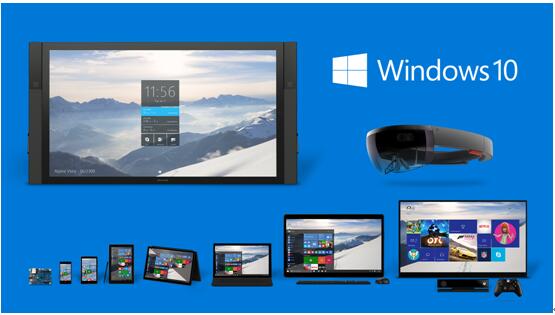Windows10专业版更改时间同步间隔的技巧
发布时间:2022-06-15 文章来源:xp下载站 浏览:
|
Windows 10是美国微软公司研发的跨平台及设备应用的操作系统。是微软发布的最后一个独立Windows版本。Windows 10共有7个发行版本,分别面向不同用户和设备。截止至2018年3月7日,Windows 10正式版已更新至秋季创意者10.0.16299.309版本,预览版已更新至春季创意者10.0.17120版本
欢迎到Ghost系统之家的Windows10教程系列。我们会花时间陪走你一起来了解Windows10的来龙去脉。帮助您了解这个新的操作系统由微软的特点。本教程将告诉你如何更改Windows10的时间同步间隔。
您可以使用日期和时间不只是跟踪的时候,大部分的应用程序在计算机也使以正常使用系统的日期和时间。默认情况下的Windows10将同步时间每周一次(604800秒),以保持系统时间准确。Windows10不具有的功能,以手动设定用于同步的时间间隔。 为此,我们将不得不在系统注册表的变化。 具体方法如下:
注意:与相关系统注册表,如果你不知道你在做什么,这不是建议按照以下步骤操作所有的事情
如何更改时间同步间隔:
1、按在注册表编辑器 ,然后按Enter键 的Windows + R组合键,键入打开注册表编辑器 。
2、如果UAC提示时,单击Yes继续。
3、转到[su_note] HKEY_LOCAL_MACHINE \ SYSTEM \ ControlSet001 \服务\ W32Time的\ TimeProviders \程序NtpClient [/ su_note]
4、在右侧窗格中,右键单击SpecialPollInterval键,然后单击修改 。 更改时间同步间隔
5、点击旁边的十进制单选按钮,然后在数值数据框中输入以秒为新值。
6、单击确定按钮保存设置。
7、关闭注册表编辑器 。
Win10专业版系统下调整时间同步间隔的全部内容,有需要的用户可通过上面的方法进行调整设置即可,相信可以帮助到大家。以上内容由Win10之家小编整理发布!
新技术融合:在易用性、安全性等方面进行了深入的改进与优化。针对云服务、智能移动设备、自然人机交互等新技术进行融合。Windows 10所新增的Windows Hello功能将带来一系列对于生物识别技术的支持。除了常见的指纹扫描之外,系统还能通过面部或虹膜扫描来让你进行登入。当然,你需要使用新的3D红外摄像头来获取到这些新功能。 |
本文章关键词: Windows10专业版更改时间同步间隔的技巧
相关文章
本类教程排行
系统热门教程
本热门系统总排行